电脑一开机就进入bios设置怎么办 电脑启动自动进入bios怎么解决
更新时间:2023-02-02 13:06:36作者:cblsl
我们开启电脑的时候,都是会自动进入系统桌面的,最近有用户遇到了电脑一开机就进入了bios界面,但是用户又不会在界面上设置进入系统,那么电脑启动自动进入bios怎么办呢,下面小编给大家分享解决该问题的方法。
解决方法:
1、首先按F7,F8,F12进入高级模式。
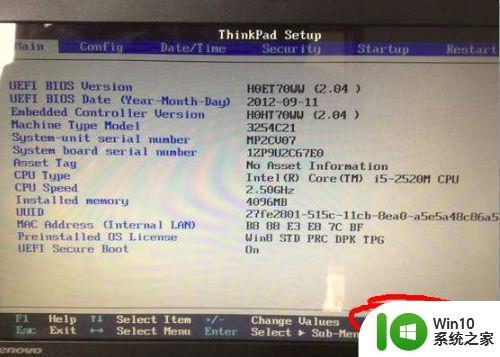
2、选择到boot菜单,查看启动顺序中是启动硬盘顺序错误。
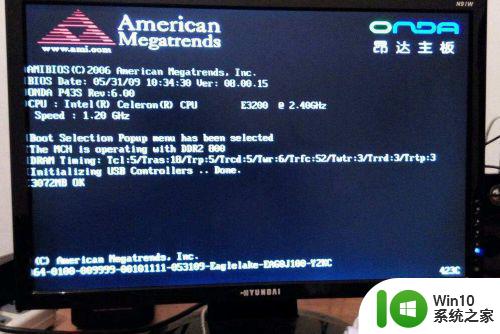
3、然后进入bios:Security->Secure Boot Control->DisabledF10保存。
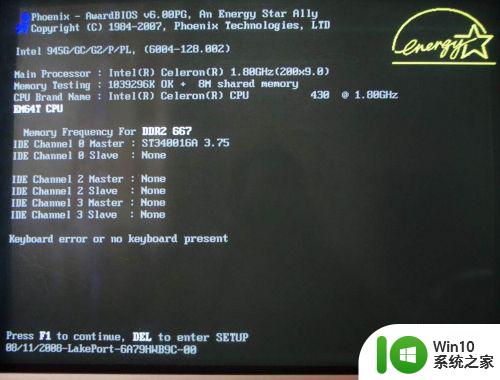
4、最后进入Boot->Launch CSM->Enabled.F10保存。
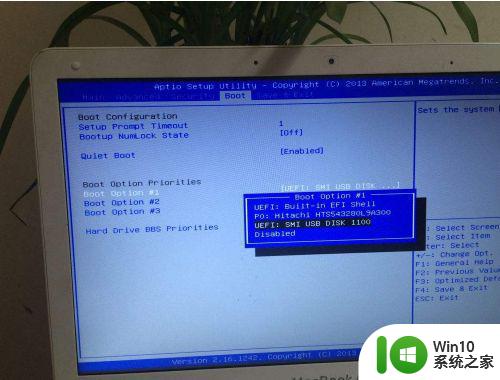
5、最后,成功进入系统。
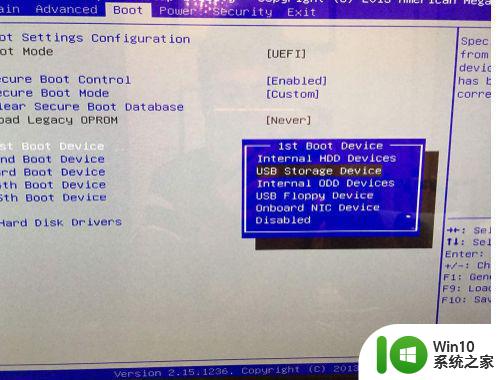
以上就是电脑启动自动进入bios的解决方法,开机没有进入系统的话,可以按上面的方法来进行解决。
电脑一开机就进入bios设置怎么办 电脑启动自动进入bios怎么解决相关教程
- 电脑开机自动进入bios怎么办 电脑开机后一直自动进bios如何解决
- 开机按F2无法进入BIOS设置如何处理 电脑启动按键无法进入BIOS设置怎么办
- 电脑bios设置进入方法 windows启动管理器如何进入bios界面
- 开机直接进入bios无法进入系统怎么解决 电脑开机无法进入系统只能进入BIOS怎么办
- 华硕电脑直接进入bios界面怎么办 华硕电脑一开机就进入bios模式如何修复
- 老电脑进入bios设置u盘启动教程 老主板bios设置u盘启动
- 华硕台式电脑怎么进入bios设置 华硕电脑如何进入bios设置
- 怎么进入电脑bios设置界面 电脑bios设置界面如何进入
- 索尼电脑进入bios方法 索尼电脑怎么进入BIOS设置界面
- 电脑开机卡在一直诊断自动修复无法进入系统如何解决 电脑开机卡在自动修复界面无法进入系统怎么办
- 图文教你进入电脑bios切换启动项 怎么进入电脑bios切换启动项
- 电脑开机一直自动修复无法进入系统的详细解决方法 电脑开机自动修复无法进入系统怎么办
- U盘装机提示Error 15:File Not Found怎么解决 U盘装机Error 15怎么解决
- 无线网络手机能连上电脑连不上怎么办 无线网络手机连接电脑失败怎么解决
- 酷我音乐电脑版怎么取消边听歌变缓存 酷我音乐电脑版取消边听歌功能步骤
- 设置电脑ip提示出现了一个意外怎么解决 电脑IP设置出现意外怎么办
电脑教程推荐
- 1 w8系统运行程序提示msg:xxxx.exe–无法找到入口的解决方法 w8系统无法找到入口程序解决方法
- 2 雷电模拟器游戏中心打不开一直加载中怎么解决 雷电模拟器游戏中心无法打开怎么办
- 3 如何使用disk genius调整分区大小c盘 Disk Genius如何调整C盘分区大小
- 4 清除xp系统操作记录保护隐私安全的方法 如何清除Windows XP系统中的操作记录以保护隐私安全
- 5 u盘需要提供管理员权限才能复制到文件夹怎么办 u盘复制文件夹需要管理员权限
- 6 华硕P8H61-M PLUS主板bios设置u盘启动的步骤图解 华硕P8H61-M PLUS主板bios设置u盘启动方法步骤图解
- 7 无法打开这个应用请与你的系统管理员联系怎么办 应用打不开怎么处理
- 8 华擎主板设置bios的方法 华擎主板bios设置教程
- 9 笔记本无法正常启动您的电脑oxc0000001修复方法 笔记本电脑启动错误oxc0000001解决方法
- 10 U盘盘符不显示时打开U盘的技巧 U盘插入电脑后没反应怎么办
win10系统推荐
- 1 戴尔笔记本ghost win10 sp1 64位正式安装版v2023.04
- 2 中关村ghost win10 64位标准旗舰版下载v2023.04
- 3 索尼笔记本ghost win10 32位优化安装版v2023.04
- 4 系统之家ghost win10 32位中文旗舰版下载v2023.04
- 5 雨林木风ghost win10 64位简化游戏版v2023.04
- 6 电脑公司ghost win10 64位安全免激活版v2023.04
- 7 系统之家ghost win10 32位经典装机版下载v2023.04
- 8 宏碁笔记本ghost win10 64位官方免激活版v2023.04
- 9 雨林木风ghost win10 64位镜像快速版v2023.04
- 10 深度技术ghost win10 64位旗舰免激活版v2023.03